Jika koneksi VPN Anda selalu mengalami masalah, terutama ketika mencoba melakukan streaming media seperti film dan saluran lainnya, seperti di Amazon Prime dan pemutar media streaming lainnya, itu tidak hanya membuat frustrasi, tetapi bisa mahal, terutama jika Anda harus terus mengganti VPN.
Beberapa masalah yang muncul ketika Amazon Prime VPN tidak berfungsi termasuk pemutusan konstan, kebocoran DNS, dan kesalahan lain yang mungkin timbul dari proksi, atau informasi pengguna, antara lain.
Artikel ini membahas kemungkinan penyebab atau kesalahan yang dapat Anda temui ketika Amazon Prime VPN tidak berfungsi, dan cara mengatasi masalah ini.
FIX: Amazon VPN tidak berfungsi
- Pemeriksaan pendahuluan
- Perbarui aplikasi VPN Anda
- Ubah protokol VPN Anda
- Jabat tangan TLS dan masalah koneksi jaringan
- Tanggal dan waktu sistem salah
- Tidak ada IP atau host yang tidak ditemukan
- Atur layanan perutean dan akses jarak jauh
- Ubah VPN Anda
1. Pemeriksaan pendahuluan
- Pastikan Anda tidak terhubung ke VPN lain sebelum melanjutkan ke solusi berikutnya, jadi Anda mungkin ingin menutup program VPN lain yang sudah Anda jalankan sebelum menggunakan Amazon Prime VPN Anda.
- Anda juga perlu memeriksa apakah perangkat lunak antivirus atau firewall Anda bukan penyebab kesalahan koneksi, karena ini terkadang mempengaruhi koneksi. Nonaktifkan mereka dan kemudian coba sambungkan kembali ke VPN Anda untuk mengakses Amazon Prime. Jika penonaktifan membantu, tambahkan VPN Anda sebagai pengecualian sebelum Anda mengaktifkan kembali perangkat lunak keamanan Anda.
- Pastikan koneksi internet Anda aktif dengan memutuskan koneksi dari VPN Anda dan coba mengakses situs web secara teratur.
- Hubungkan ke lokasi server yang terdekat dengan lokasi Anda. Jika ini membantu, masalahnya adalah pada lokasi server yang Anda coba sambungkan pada awalnya
- Ubah DNS Anda, atau alihkan ke jaringan lain. Anda dapat mencoba menggunakan jaringan yang berbeda, seperti koneksi Wi-Fi publik, untuk melihat apakah masalah koneksi ada pada layanan Internet Anda saat ini.
2. Perbarui aplikasi VPN Anda
Untuk melakukan ini, masuk ke akun VPN Anda, dan atur VPN Anda, lalu pilih platform perangkat yang Anda gunakan seperti Windows, dan unduh versi terbaru VPN Anda untuk Windows. Atur dan sambungkan aplikasi VPN dan lihat apakah itu mulai bekerja dengan Amazon Prime lagi.
- JUGA BACA: 6 VPN terbaik untuk PayPal dengan alamat IP khusus
3. Ubah protokol VPN Anda
Koneksi VPN biasanya bekerja lebih baik ketika TCP digunakan daripada UDP. Perangkat Anda terhubung ke server VPN Anda menggunakan protokol VPN, yang standarnya adalah protokol UDP, yang di beberapa negara seperti Timur Tengah, diblokir. Berikut cara mengubah protokol:
- Untuk kinerja yang optimal, pilih OpenVPN TCP terlebih dahulu
- Pilih L2TP berikutnya, dan akhirnya pilih protokol PPTP. Gunakan PPTP bila perlu untuk melakukannya karena menawarkan keamanan minimal.
- Buka jendela pengaturan VPN Anda saat terputus dari VPN
- Di bawah tab Protokol, pilih protokol yang ingin Anda gunakan dan klik OK
Berbicara tentang perubahan VPN, kami sangat merekomendasikan CyberGhost, penyedia VPN terkemuka yang belum dilaporkan memiliki kesalahan, sehingga Anda dapat bersantai tentang konektivitas dan menikmati keamanan yang ditingkatkan. Dapatkan sekarang CyberGhost (saat ini diskon 77%) di halaman web resmi.
4. Masalah jabat tangan dan koneksi jaringan TLS
Jika Anda mendapatkan kesalahan yang terkait dengan jabat tangan TLS dan koneksi jaringan, reboot mesin Anda dan mulai lagi koneksi VPN Anda. Jika masalah berlanjut, ubah protokolnya, atau coba nonaktifkan program antivirus atau firewall Anda.
Jika Anda tidak dapat terhubung ke lokasi server setelah memulai ulang VPN Anda, instal ulang VPN, dan jalankan kembali program instalasi. Jika Anda masih mendapatkan Amazon Prime VPN tidak berfungsi, setelah me-reboot dan menginstal ulang, periksa apakah RasDialException muncul di log koneksi Anda, dan jika ya, reset Winsock.
- JUGA BACA: Cara memperbaiki 'Kesalahan tak terduga' pada ExpressVPN untuk Windows 10
5. Tanggal dan waktu sistem salah
Jika Anda tidak dapat terhubung ke Amazon Prime dengan VPN Anda, periksa tanggal dan waktu sistem Anda dan pastikan sudah benar. Jika salah, lakukan hal berikut:
- Klik kanan tampilan Tanggal dan Waktu pada bilah tugas Anda
- Klik Sesuaikan pengaturan tanggal dan waktu .
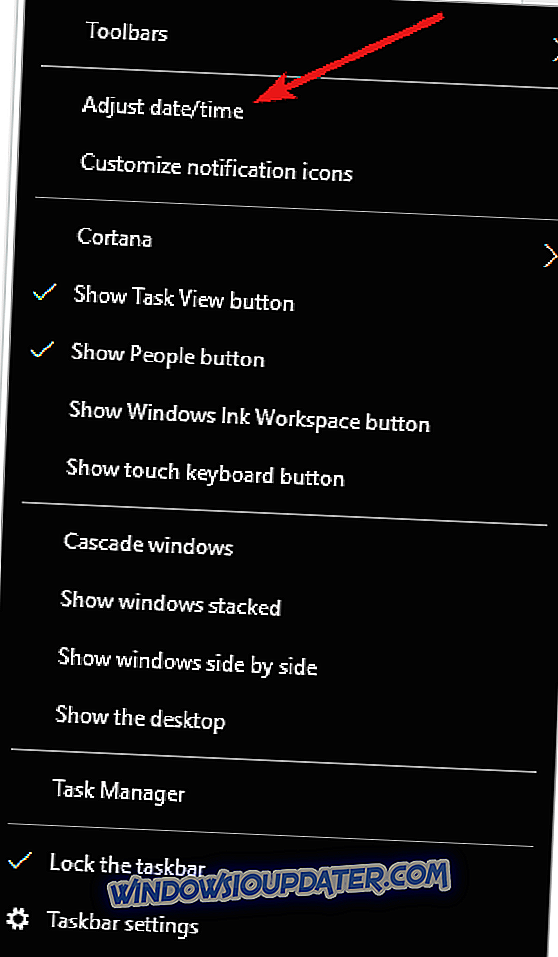
- Klik tab Tanggal dan waktu
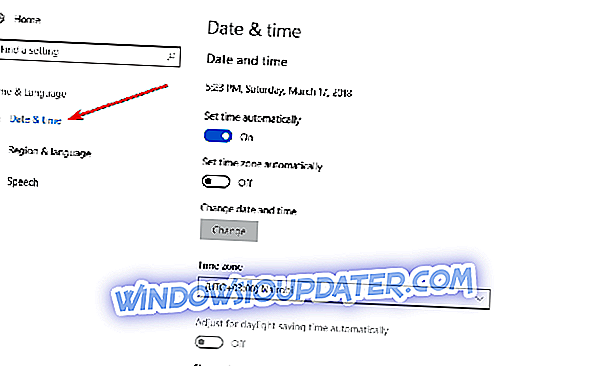
- Geser untuk mematikan Setel waktu secara otomatis, lalu klik Ubah di bawah Ubah Data dan Waktu. Masukkan kata sandi jika diminta
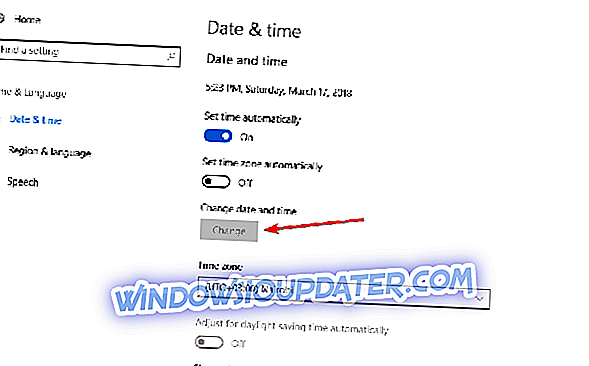
- Jika Anda perlu mengubah zona waktu, klik Ubah zona waktu ..., pilih zona waktu Anda saat ini di daftar turun bawah
- Klik OK .
- Mulai ulang VPN Anda dan sambungkan ke lokasi server. Jika Anda tidak dapat terhubung setelah memulai kembali, instal ulang VPN Anda lagi dengan menjalankan program instalasi sekali lagi.
6. Tidak ada IP atau host yang tidak ditemukan
Jika Anda mendapatkan kesalahan: Nama yang diminta valid tetapi tidak memiliki alamat IP ATAU Host tidak ditemukan, pastikan Anda terhubung ke internet. Jika Anda harus mengaktifkan koneksi DSL Anda secara manual sebelum online, lihat instruksi DSL Anda sebelum Anda terhubung ke VPN Anda. VPN bukan pengganti koneksi internet Anda.
Jika Anda masih mendapatkan Amazon Prime VPN yang tidak berfungsi, setelah mencoba menyambung kembali ke VPN Anda, maka ISP Anda mungkin memblokir akses ke server DNS VPN, jadi Anda harus mengatur server DNS secara manual seperti yang ditunjukkan di bawah ini.
- JUGA MEMBACA: 6 VPN terbaik untuk TV SEKARANG untuk menikmati acara TV yang tidak dibatasi
Langkah 1: Buka pengaturan Koneksi Jaringan
- Klik kanan Mulai dan pilih Jalankan

- Ketikkan ncpa. Kopral dan klik OK
- Di jendela koneksi jaringan, temukan koneksi yang biasa Anda gunakan, baik LAN atau koneksi jaringan nirkabel.
- Klik kanan koneksi dan pilih Properties
Langkah 2: Tetapkan alamat server DNS
- Klik dua kali Internet Protocol Version 4 (IPv4) atau hanya Internet Protocol
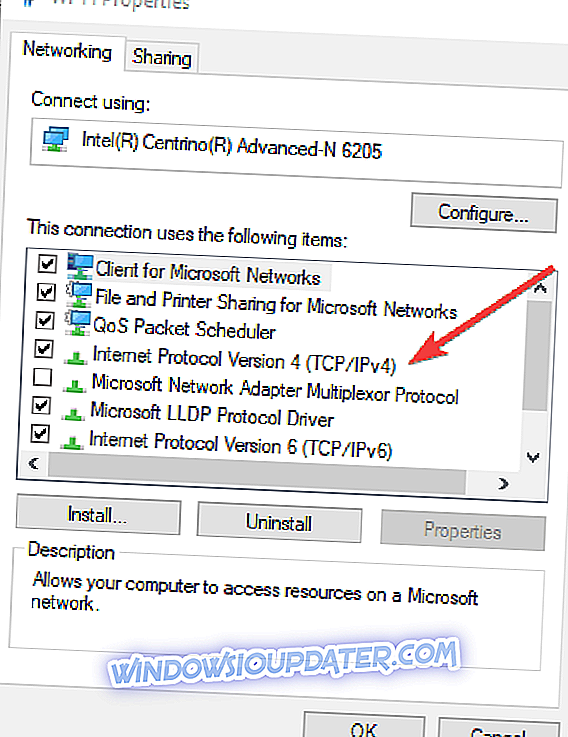
- Pilih Gunakan alamat server DNS berikut
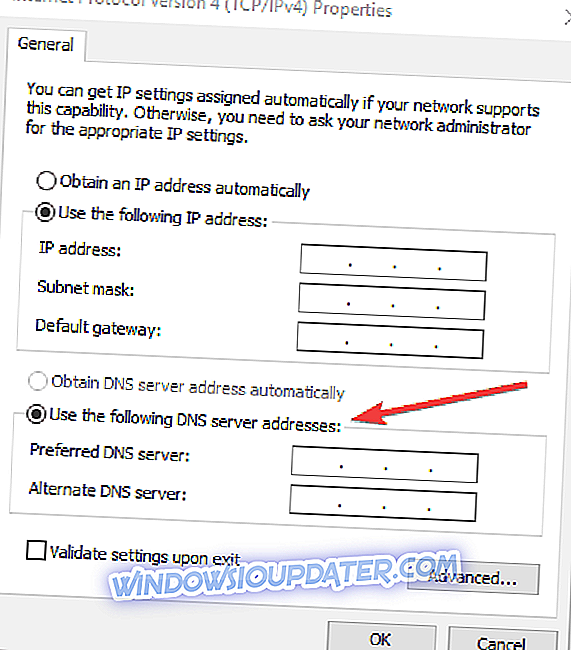
- Ketikkan alamat server Google DNS ini: Server DNS pilihan 8.8.8.8 Server DNS alternatif 8.8.4.4
- Jika Google DNS diblokir, coba yang berikut ini: Neustar DNS Advantage ( 156.154.70.1 dan 156.154.71.1 ) masukkan dan tekan OK, DNS Level3 ( 4.2.2.1 dan 4.2.2.2) masuk dan tekan OK
- Setelah Anda mengonfigurasi komputer untuk server DNS VPN Anda, siram entri DNS lama
7. Atur layanan perutean dan akses jarak jauh
Jika Anda mendapatkan kesalahan: Elemen tidak ditemukan, Anda perlu mengatur layanan routing dan akses jarak jauh dengan melakukan hal berikut:
- Klik kanan Mulai dan pilih Jalankan

- Ketik services.msc dan klik OK
- Di bawah daftar layanan, temukan perutean dan akses jarak jauh
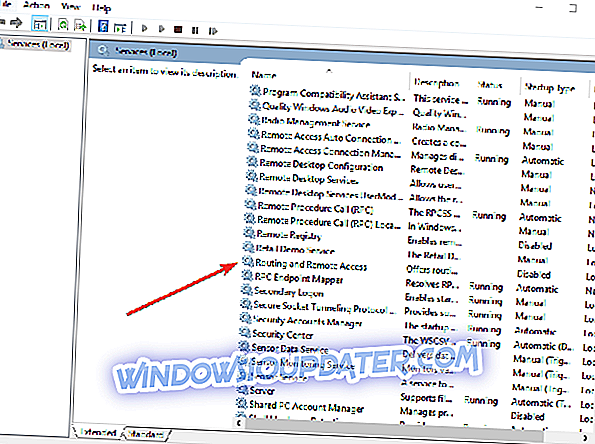
- Periksa apakah operasi perutean dan akses jarak jauh saat ini dihentikan, atau hentikan dengan mengklik item dan pilih ikon Stop di bilah menu atas
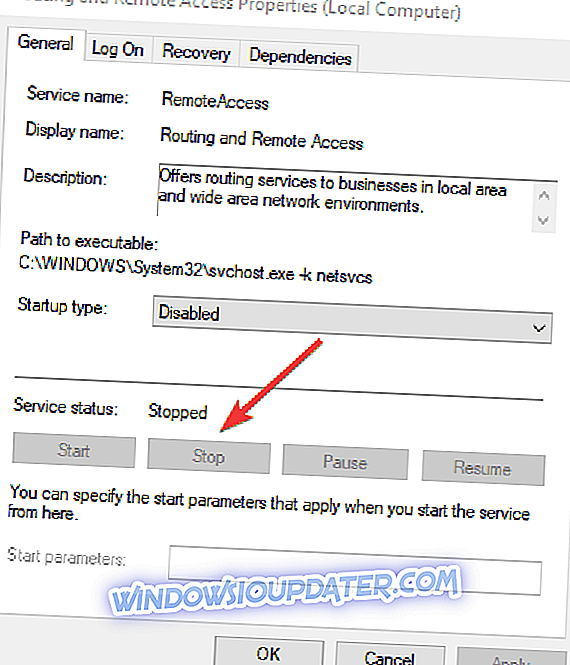
- Perutean klik dua kali dan akses jarak jauh
- Di bawah menu routing dan properti akses jarak jauh, atur jenis Startup ke Manual dan klik OK untuk menyimpan perubahan
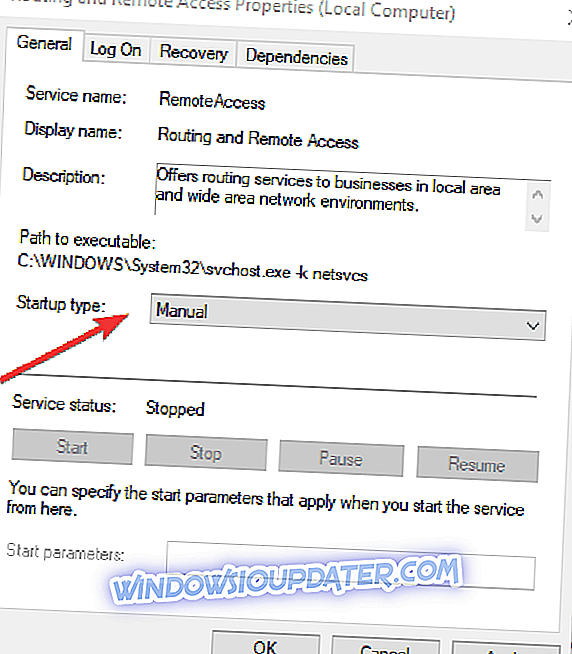
- Mulai ulang VPN Anda dan sambungkan ke lokasi server. Jika Amazon Prime VPN masih tidak berfungsi, ubah protokol VPN dan sambungkan kembali.
JUGA BACA: Memperbaiki: Kesalahan VPN pada Windows 10
8. Ubah VPN Anda
Jika VPN Anda saat ini tidak berfungsi dengan Amazon Prime, dan Anda sudah mencoba semua yang Anda bisa dalam kapasitas Anda untuk menyelesaikannya tetapi tidak mau bergerak, Anda dapat mencoba menggunakan CyberGhost atau Hotspot Shield yang merupakan salah satu VPN gratis terbaik untuk Amazon Prime .
CyberGhost melindungi privasi Anda pada solusi privasi multi-platform, menggunakan enkripsi tertinggi yang tersedia dengan teknologi enkripsi 256-bit, ditambah IP Anda akan tetap tersembunyi, dan Anda mendapatkan perlindungan Wi-Fi jika Anda berada di area publik.
Ini juga dilengkapi dengan kebijakan tanpa log ketat yang tidak melacak aktivitas internet Anda, aplikasi multi platform untuk laptop Anda dan perangkat lain, keamanan untuk percakapan, dan akses ke lebih dari 1000 server VPN di lebih dari 30 negara paling populer.
VPN ini memungkinkan Anda mengakses konten terbatas geografis di Amazon Prime, melindungi semua perangkat Anda, memblokir iklan dan malware, dan streaming dengan kecepatan setinggi mungkin yang bisa Anda dapatkan pada VPN.
- JUGA BACA: Gunakan Duckduckgo dan CyberGhost untuk menghindari pelacakan di Internet
Perisai Hotspot
Ini adalah VPN berbasis di AS yang menawarkan OpenVPN, enkripsi AES-256, dan kebijakan nol log. Beberapa keuntungan menggunakan ini dengan Amazon Prime termasuk akses aman dan pribadi untuk streaming video gratis dan terbuka, internet, dan akses ke jejaring sosial di antara situs-situs lain.
Hotspot Shield memiliki protokol yang dipatenkan yang diintegrasikan oleh 70 persen perusahaan keamanan terbesar di dunia, dan memimpin dalam kinerja dengan ribuan server secara global. Ini melindungi identitas Anda dan mengenkripsi data Anda, apakah Anda di rumah atau di tempat umum. Anda juga dapat menikmati akses aman di mana saja ke aplikasi dan situs favorit Anda.
- Dapatkan Hotspot Shield sekarang dari situs web resmi
Beri tahu kami jika ada solusi yang membantu memperbaiki Amazon Prime VPN yang tidak berfungsi, dengan meninggalkan komentar di bagian di bawah ini.
entitas! = currentEntity): currentEntities.concat (currentEntity) ">Artikel terkait
{{l10n}}
- {{#data}}
- {{label}} {{/data}}

